RPi3 A+ 快速入门
�
目 录
1 烧写 RPi3 A+系统 ..................................................................................................................................... 3
1.1 下载树莓派系统................................................................................................................................ 3
1.2 格式化 SD 卡 ...................................................................................................................................... 3
1.3 烧写树莓派系统................................................................................................................................ 4
2 运行 RPi3 A+ ............................................................................................................................................... 5
�
1 烧写 RPi3 A+系统
1.1 下载树莓派系统
树莓派官网下载地址: http://www.raspberrypi.org/downloads
说明:Raspbian 是树莓派较多人使用的操作系统。
对于初学者建议推荐选择 RASPBIAN JESSIE WITH PIXEL,带图形界面等,解压
后约 4GB 左右;而 RASPBIAN JESSIE LITE 是裁剪过的轻量系统,没有图形界面,
解压后约 1.3GB 左右。
1.2 格式化 SD 卡
插上 SD 卡到电脑,使用 SDFormatter.exe 软件格式化 SD 卡。
点击这里下载 SDFormatter.exe
�
1.3 烧写树莓派系统
用 Win32DiskImager.exe 烧写镜像。选择要烧写的镜像,点击“Write”进行烧
写。
点解这里下载 Win32DiskImager.exe
�
2 运行 RPi3 A+
将烧写完后的 SD 卡插入树莓派,接入 5V 3A 适配器启动树莓派。
验证树莓派是否正常工作,观察 ACT 指示灯是否正常闪烁,然后通过接入显
示设备判断系统是否正常工作:如果你是用的普通显示器而不是高清电视,你
需要一条 HDMI 连接线与 HDMI-DVI 转换器。如果你的显示器支持 HDMI 或者你
打算使用电视机进行连接,那么你就可以省去转换器了。
树莓派教程系列将带大家玩转树莓派。点击这里进入微雪课堂中树莓派教程系列。
�

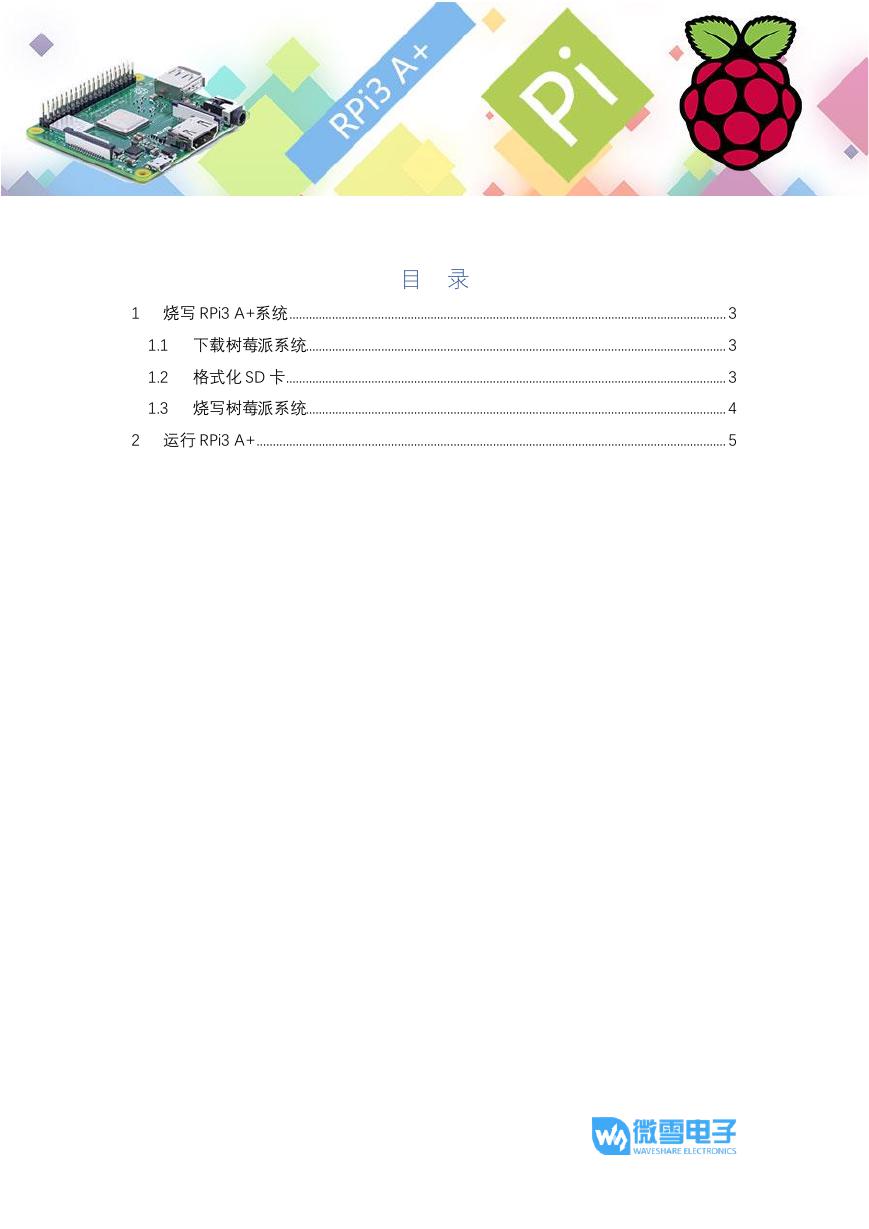


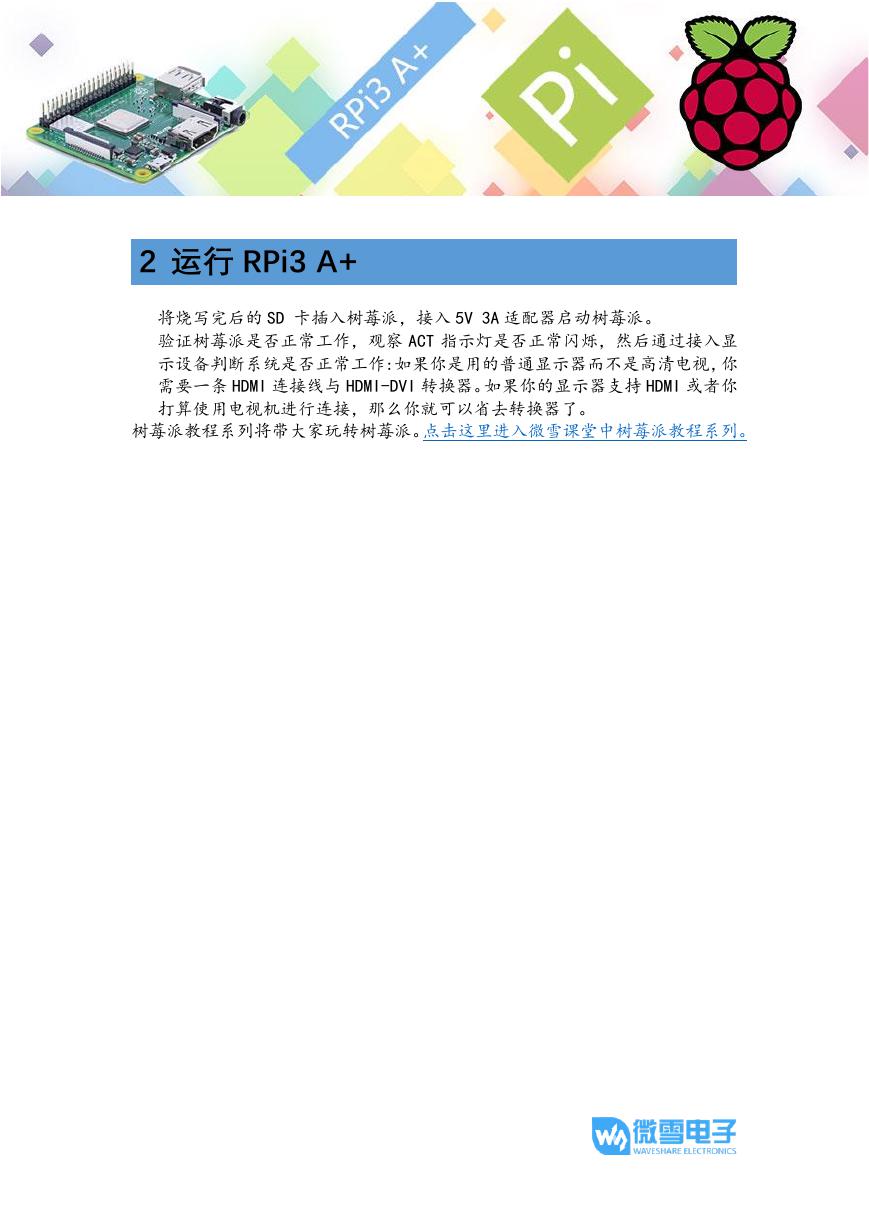

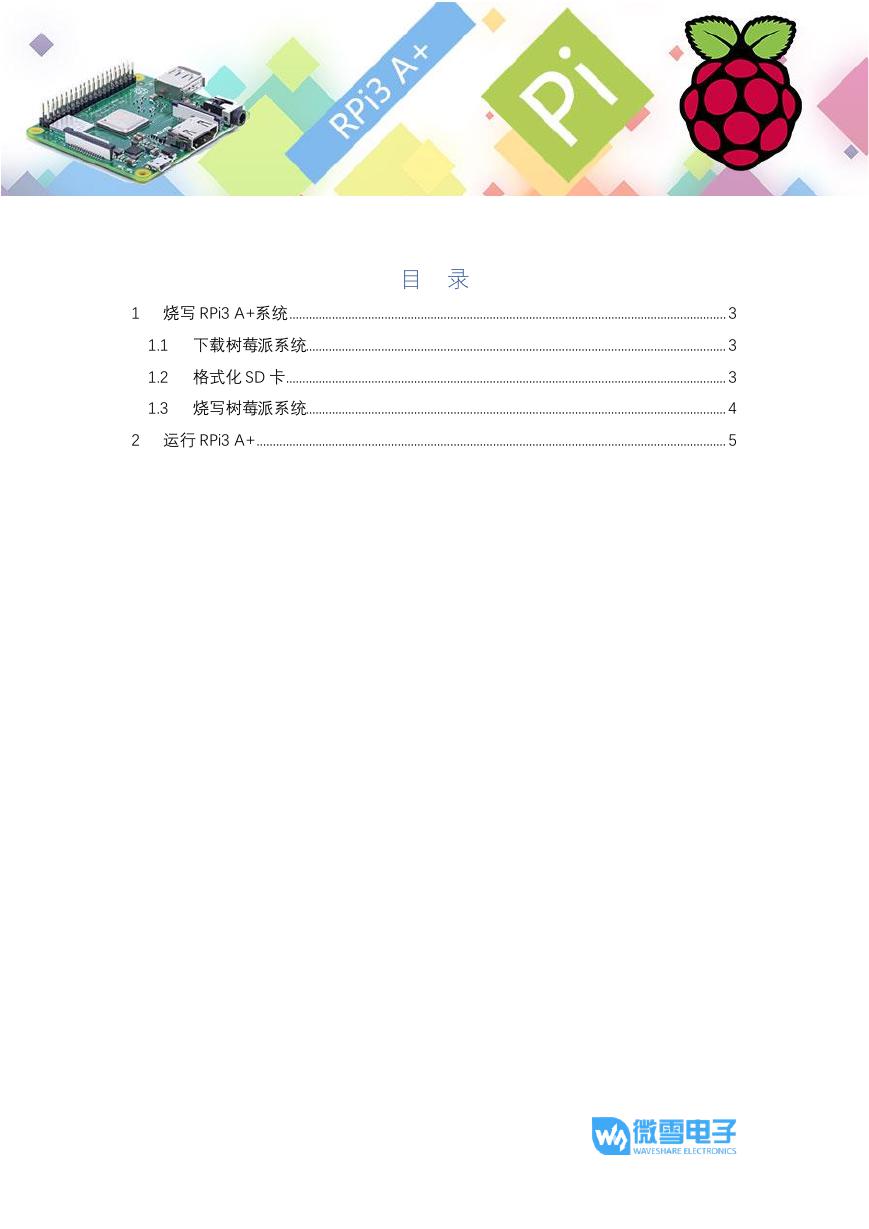


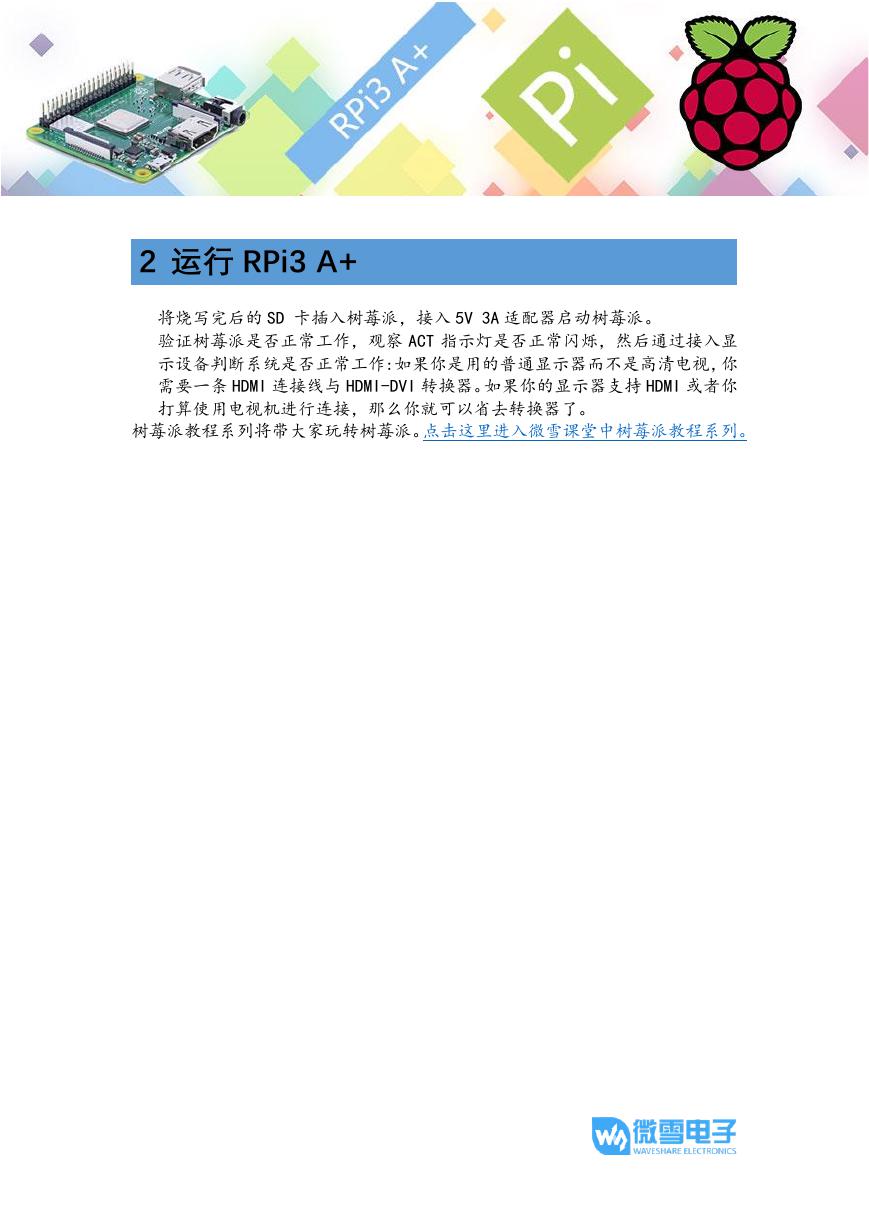
 V2版本原理图(Capacitive-Fingerprint-Reader-Schematic_V2).pdf
V2版本原理图(Capacitive-Fingerprint-Reader-Schematic_V2).pdf 摄像头工作原理.doc
摄像头工作原理.doc VL53L0X简要说明(En.FLVL53L00216).pdf
VL53L0X简要说明(En.FLVL53L00216).pdf 原理图(DVK720-Schematic).pdf
原理图(DVK720-Schematic).pdf 原理图(Pico-Clock-Green-Schdoc).pdf
原理图(Pico-Clock-Green-Schdoc).pdf 原理图(RS485-CAN-HAT-B-schematic).pdf
原理图(RS485-CAN-HAT-B-schematic).pdf File:SIM7500_SIM7600_SIM7800 Series_SSL_Application Note_V2.00.pdf
File:SIM7500_SIM7600_SIM7800 Series_SSL_Application Note_V2.00.pdf ADS1263(Ads1262).pdf
ADS1263(Ads1262).pdf 原理图(Open429Z-D-Schematic).pdf
原理图(Open429Z-D-Schematic).pdf 用户手册(Capacitive_Fingerprint_Reader_User_Manual_CN).pdf
用户手册(Capacitive_Fingerprint_Reader_User_Manual_CN).pdf CY7C68013A(英文版)(CY7C68013A).pdf
CY7C68013A(英文版)(CY7C68013A).pdf TechnicalReference_Dem.pdf
TechnicalReference_Dem.pdf